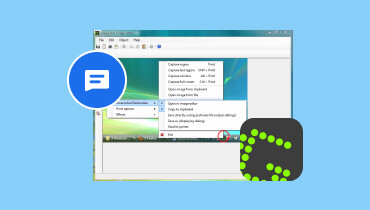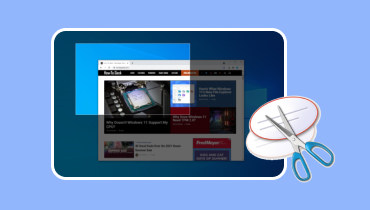ما هو TinyTake Screen Recorder: مراجعة شاملة
تم تصميم TinyTake Screen Capture لالتقاط لقطات الشاشة وتسجيل الشاشات على أجهزة سطح المكتب. بغض النظر عما إذا كنت بحاجة إلى إنشاء فيديو تعليمي للتمرين أو العرض التقديمي أو المقدمة. يعرض التقاط الشاشة TinyTake جميع الميزات البارزة لتلبية احتياجاتك. يمكنه تلبية احتياجات المستخدمين، مثل سهولة الاستخدام وإمكانيات التحرير والأداء العام. في هذا المنشور، تعرف على المزيد حول هذه الأداة المتطورة وميزاتها وإيجابياتها وسلبياتها والمزيد. وبصرف النظر عن ذلك، تحقق أيضًا من البديل الرائد لـ TinyTake من فيدمور.
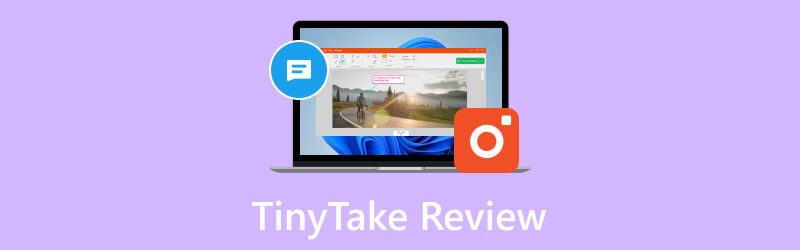
محتوى الصفحة
الجزء 1. مراجعة TinyTake
TinyTake هي أداة لالتقاط وتسجيل الشاشة لعملاء Windows وMac. يوفر التقاط الشاشة TinyTake جميع الميزات البارزة لتلبية احتياجاتك. سواء كنت بحاجة إلى إنشاء برنامج تعليمي أو مراجعة للمنتج، أو عرض تقديمي، أو لقطات شاشة بسيطة. لا يمكنه التقاط لقطات شاشة فحسب، بل يوفر أيضًا خيارات للتعليق على الصور. يمكنك بسهولة مشاركة تسجيلات TinyTake الخاصة بك على YouTube أو توزيعها على أجهزة التخزين. كما يأتي مزودًا بسعة تخزينية موزعة تبلغ 2 غيغابايت وشاشة ويب عبر الإنترنت لتخزين وعرض الصور والقصاصات الخاصة بك. يمكنك زيادة سعة التخزين عبر الإنترنت عن طريق شراء السعة التخزينية التي تمت ترقيتها.
دلائل الميزات
• التقاط فيديو أو لقطة للشاشة. يمكن للمستخدمين التقاط لقطة شاشة أو مقطع فيديو (حتى 120 دقيقة) لما يمكنهم رؤيته على شاشة سطح المكتب الخاصة بهم. يمكنهم تحديد نوع لقطة الشاشة أو تسجيل الشاشة التي يريدون إجراؤها من قائمة عميل سطح المكتب.
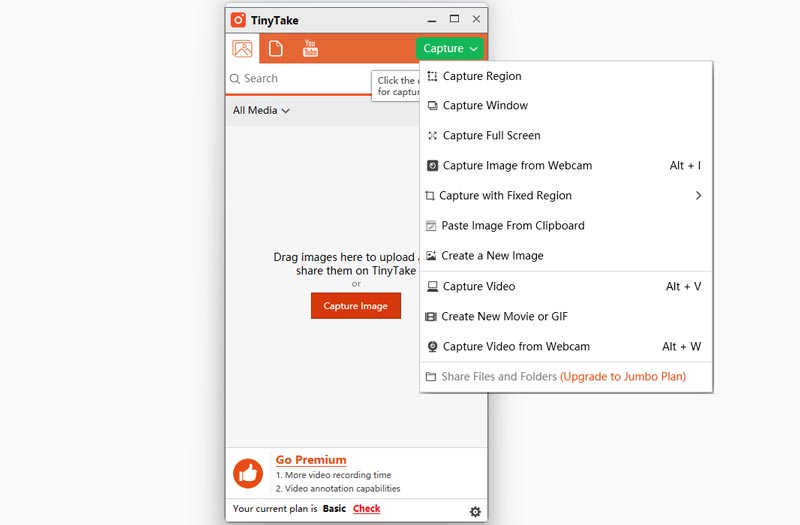
• إضافة تعليقات توضيحية إلى لقطات الشاشة ومقاطع الفيديو. يمكن للمستخدمين إضافة تعليقات توضيحية إلى الصور والتسجيلات الملتقطة على الشاشة باستخدام مربع نص وسهم وتمييز والمزيد.
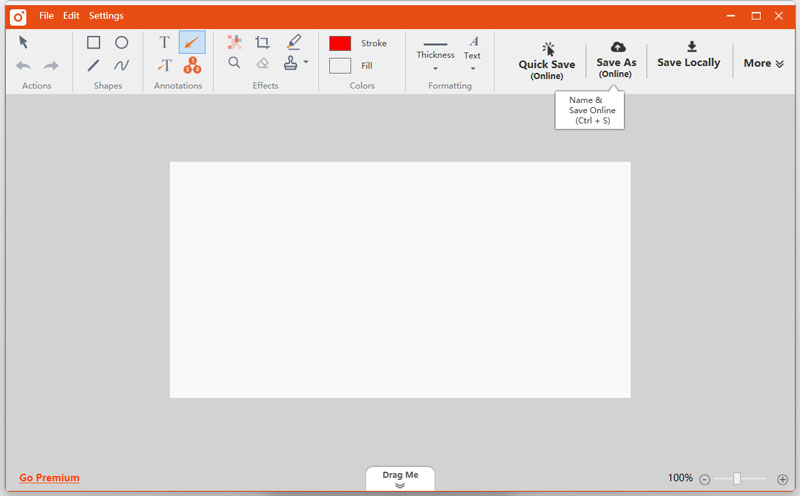
• المشاركة عبر الإنترنت وعرض التاريخ الكامل. قم بنشر لقطات الشاشة الخاصة بك بسرعة عبر الإنترنت، واحصل بسهولة على رابط قابل للمشاركة، وقم بالرجوع إلى السجل الخاص بك للعثور على اللقطات السابقة.
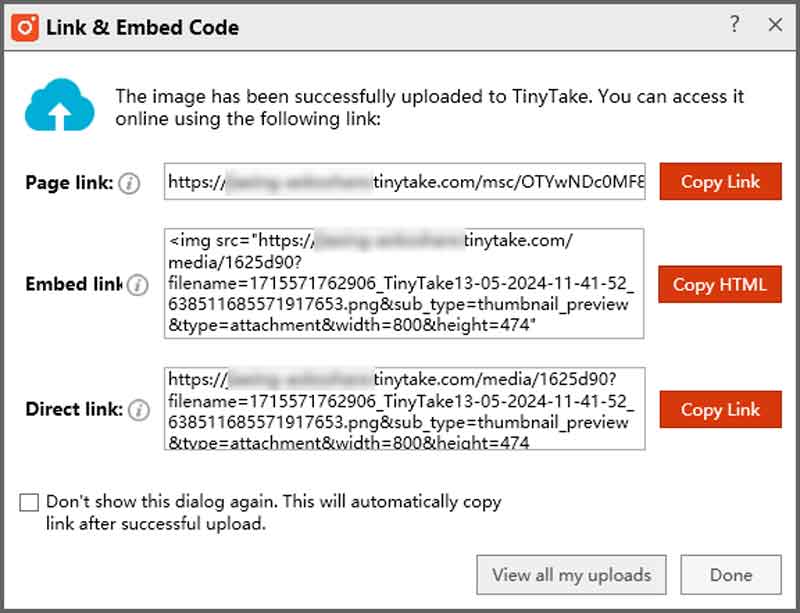
• السحب والإسقاط التكامل. وهو يدعم واجهة السحب والإفلات لتحميل الملفات أو لقطات الشاشة من محرك الأقراص المحلي بشكل أكثر سلاسة وسهولة. هذا من أجل شرح ومشاركة أكثر ملاءمة.
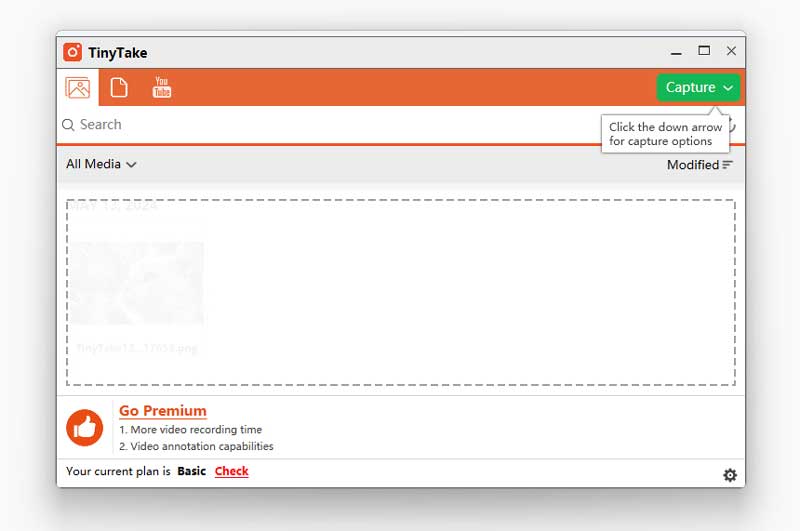
• عارض مدمج لأنواع الملفات القياسية. يقدم TinyTake عارضًا يمكنك من خلاله عرض الصور وقراءة مستندات المكتب وتشغيل مقاطع الفيديو وفتح ملفات PDF مباشرة في المتصفح. وليست هناك حاجة لتثبيت برامج إضافية على جهاز الكمبيوتر الخاص بك.
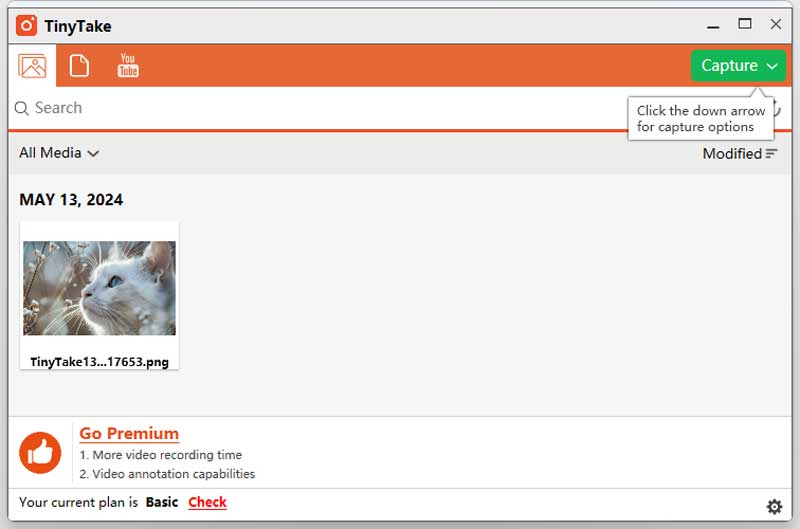
• تحميل لقطات الفيديو مباشرة على موقع يوتيوب. يتيح تكامل TinyTake مع YouTube للمستخدمين تحميل البرامج التعليمية ومقاطع الفيديو التدريبية والعروض التقديمية بسهولة على منصة YouTube.
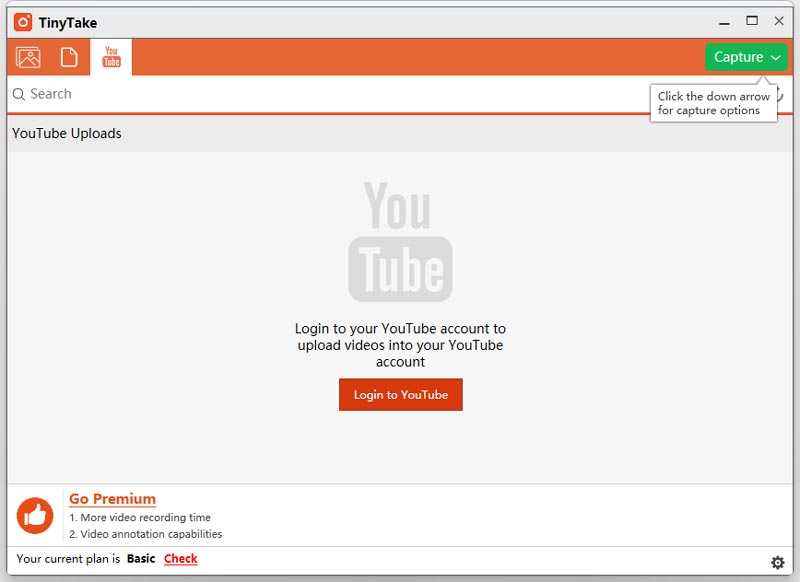
• تخزين طويل الأمد من خلال معرض على الإنترنت. يمكن للمستخدمين الوصول إلى لقطات الشاشة التي تم تحميلها ومشاركتها و مقاطع الفيديو المسجلة من أي مكان على شبكة الإنترنت.
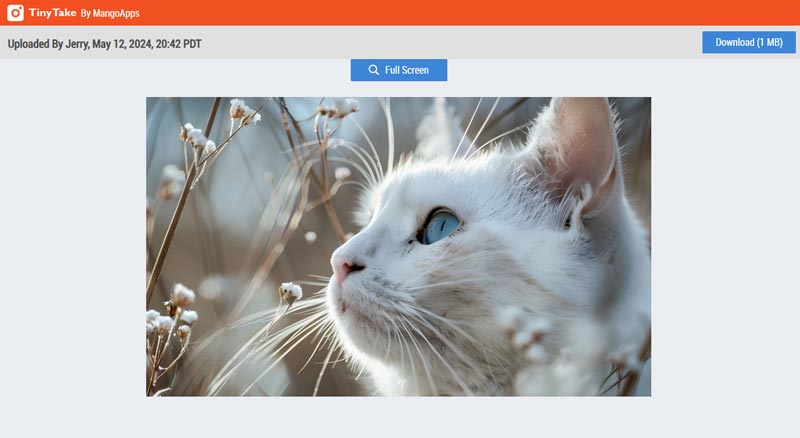
الايجابيات
• واجهة سهلة الاستخدام، مما يتيح سهولة الالتقاط والتسجيل.
• مفاتيح الاختصار المختلفة وطرق التقاط الشاشة بسهولة.
• يقدم تخزينًا موزعًا مجانيًا للمستخدمين لحفظ التخزين السحابي
• يمكنه إنشاء مقاطع أو أفلام GIF مسلية من الصور والتسجيلات المشار إليها.
سلبيات
• النسخة المجانية تقدم خيارات وقدرات محدودة.
• يجب عليك إنشاء حساب وتسجيل الدخول إليه لاستخدام TinyTake.
• جودة التسجيل غير مرضية.
كيفية استخدام تايني تيك
الخطوة 1. أولاً، قم بتنزيل وتثبيت مسجل TinyTake من الموقع الرسمي. ومع ذلك، قبل تنزيل هذه الأداة، يجب عليك إنشاء حساب. سيستخدم هذا عنوان بريدك الإلكتروني وعنوان URL للمجال الذي اخترته للتخزين الموزع.
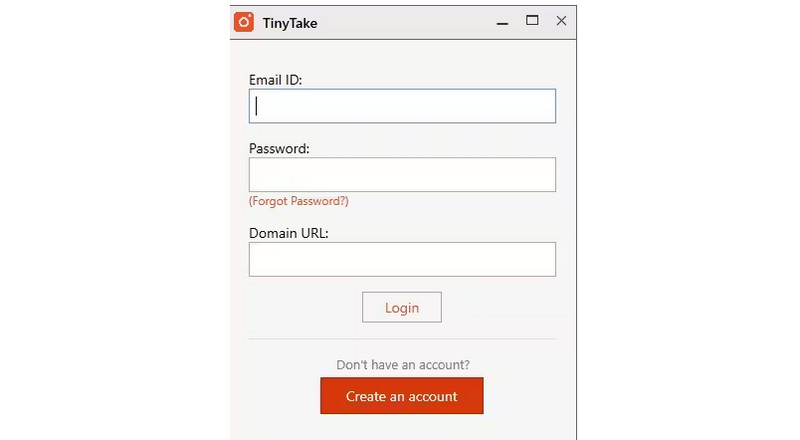
الخطوة 2. بمجرد تثبيته بنجاح، قم بتشغيل البرنامج على سطح مكتب Mac أو Windows. انقر فوق زر الالتقاط في الزاوية اليمنى العليا من الواجهة. يمكنك أن ترى هنا الخيارات المختلفة التي توفرها هذه الأداة، مثل أخذ لقطات أو تسجيل شاشتك.
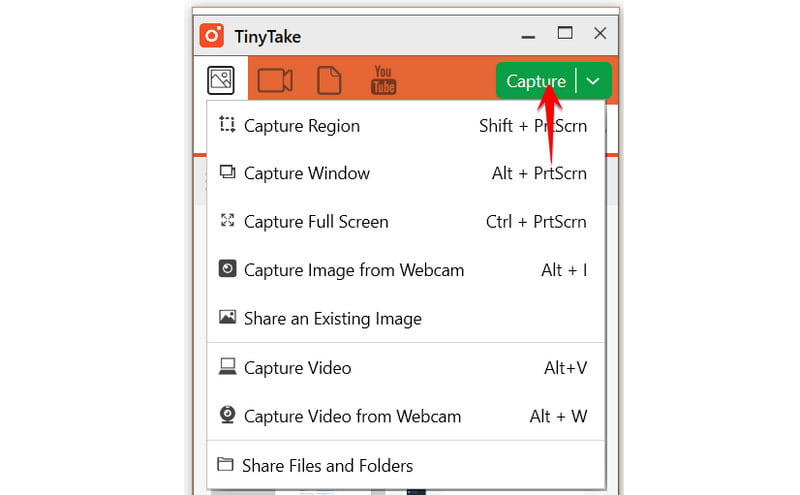
الخطوه 3. إذا اخترت التقاط الفيديو، فيمكنك تخصيصه واختيار خيارات الصوت، سواء كنت تريد استخدام صوت النظام أو صوت الميكروفون. يمكنك أيضًا التقاط فيديو من كاميرا الويب الموجودة على سطح المكتب.
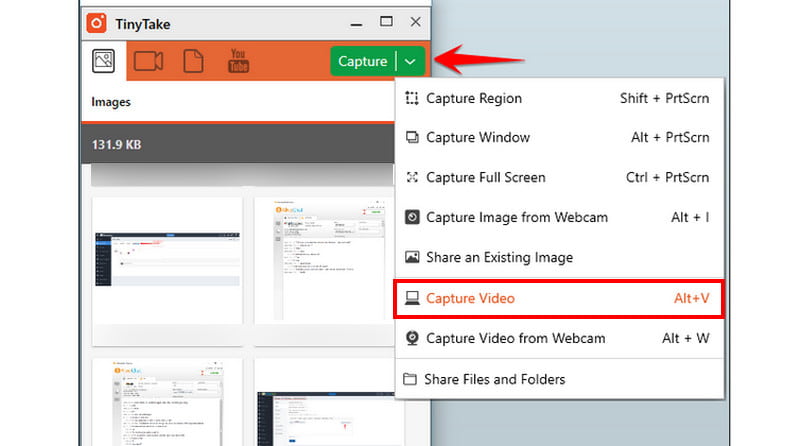
الخطوة 4. بمجرد الانتهاء، اضغط على زر التسجيل الأحمر لبدء تسجيل شاشتك. هذا كل شيء. الآن أنت تعرف كيفية استخدامه مع هذا البرنامج التعليمي TinyTake.
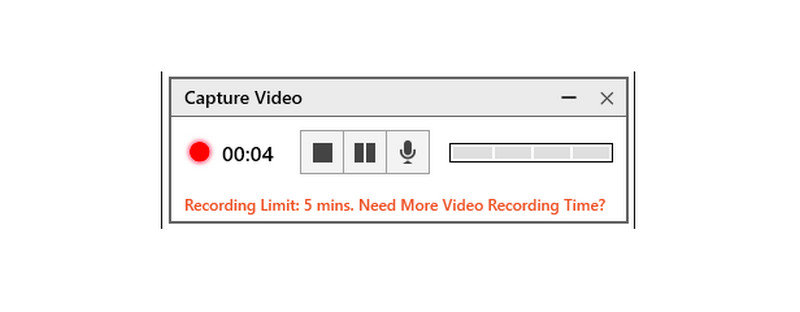
المشكلات الشائعة مع الإصلاحات
1. فشل التسجيل. قد تكون هناك أوقات قد تفشل فيها عملية التسجيل بسبب مشكلات في البرامج أو عدم كفاية موارد النظام. لإصلاح ذلك، أغلق أي برامج غير ضرورية قد تستهلك موارد النظام لديك وأعد تشغيل TinyTake Recorder.
2. مشكلات مزامنة الصوت/الفيديو. في بعض الأحيان قد يواجه المستخدمون مشاكل في المزامنة بين الصوت والفيديو في تسجيلاتهم. لمعالجة هذه المشكلة، حاول ضبط إعدادات التسجيل في TinyTake، مثل معدل الإطارات ومعدل البت الصوتي.
3. جودة التسجيل. قد يجد المستخدمون أن جودة التسجيل لا ترقى إلى مستوى توقعاتهم. لتحسين جودة التسجيل، حدد إعدادات الدقة ومعدل البت الأعلى في TinyTake Recorder. تأكد من أن أجهزة نظامك تدعم الإعدادات المختارة دون المساس بالأداء.
الجزء 2. أفضل بديل لـ TinyTake
ستحتاج إلى برنامج تسجيل شاشة عالي الجودة لإنشاء برنامج تعليمي أو تسجيل دورة أو تقديم مقطع فيديو مصاحب لأي محتوى. يعد التقاط لقطات الشاشة والتسجيل ونقل الفيديو أمرًا ضروريًا للتفاعل السلس. في حزمة شاملة تركز على العملاء، فإن مسجل شاشة فيدمور يقدم كل هذه الإمكانيات وأكثر من ذلك بكثير. خياراتها الغنية بالميزات والمباشرة هي السبب وراء ذلك. ميزة أخرى لا تتمتع بها جميع مسجلات الشاشة هي تسجيل الألعاب في وضع ملء الشاشة. بالإضافة إلى ذلك، فهو يدعم كاميرا الويب ونظام الصوت المكتبي، ويمكنه تسجيل العروض بالصوت. حتى تسجيل الفيديو والصوت عالي الدقة ممكن. علاوة على ذلك، يتيح لك Vidmore Screen Record إضافة تعليق توضيحي قبل حفظ الصورة ويمكنك أيضًا التقاط صورة قابلة للتمرير والتي نادرًا ما تدعمها أداة التسجيل. بالمناسبة، فهو متوفر على نظامي التشغيل Mac وWindows.

الجزء 3. الأسئلة الشائعة حول TinyTake
هل TinyTake آمن للاستخدام؟
حصل برنامج TinyTake Capture على شهادة خلوه من برامج التجسس. إنه آمن للاستخدام، ولكن تأكد من تنزيله من مواقع الويب الآمنة والموثوقة. ويمكن استخدامه على أنظمة ماك وويندوز، على الرغم من أن هناك حاجة إلى ذاكرة وصول عشوائي (RAM) بسعة 8 جيجابايت على الأقل.
هل TinyTake مجاني؟
إنه مجاني للاستخدام الشخصي، ولكن للاستخدام التجاري، تحتاج إلى شراء إحدى خططهم المدفوعة.
هل هناك حد زمني لـ TinyTake؟
إذا كنت تستخدم الإصدار المجاني، فيمكنك فقط تسجيل شاشتك لمدة تصل إلى 5 دقائق. تحتاج إلى الترقية إلى الإصدار المتميز لإزالة القيود الزمنية.
خاتمة
خلاصة الأمر أنه لا شك أن ذلك صحيح TinyTake يعد برنامج المسجل أحد أفضل لقطات الشاشة التي يمكن للمستخدم أن يواجهها. ومع ذلك، نظرًا لوجود أوقات لا يمكننا التأكد من إمكانية الوصول إليها أو توافقها، فمن الأفضل دائمًا البحث عن الخطة ب. مسجل شاشة فيدمور هو في الواقع أفضل بديل لـ TinyTake، بسبب حزمه المليئة بالميزات والمناسبة لجميع أنواع المستخدمين.